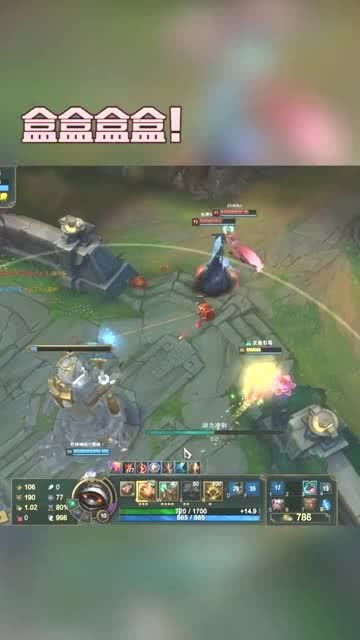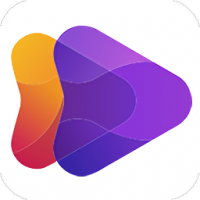mac虚拟机win10系统
时间:2024-11-21 来源:网络 人气:
Mac虚拟机安装Win10系统全攻略

一、选择合适的虚拟机软件
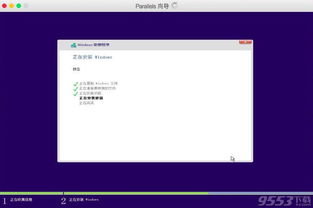
在Mac上安装Win10系统,首先需要选择一款合适的虚拟机软件。目前市面上比较流行的虚拟机软件有VMware Fusion、Parallels Desktop和VirtualBox等。以下是三种软件的简要介绍:
VMware Fusion:功能强大,支持多种操作系统,界面友好,适合专业用户。
Parallels Desktop:性能优越,易于使用,适合普通用户。
VirtualBox:开源免费,功能丰富,适合有一定技术基础的用户。
二、下载并安装虚拟机软件

选择一款合适的虚拟机软件后,接下来需要下载并安装。以下以VMware Fusion为例进行说明:
访问VMware官方网站(https://www.vmware.com/products/fusion/)下载VMware Fusion安装包。
双击下载的安装包,按照提示进行安装。
安装完成后,重启Mac电脑。
三、创建Win10虚拟机
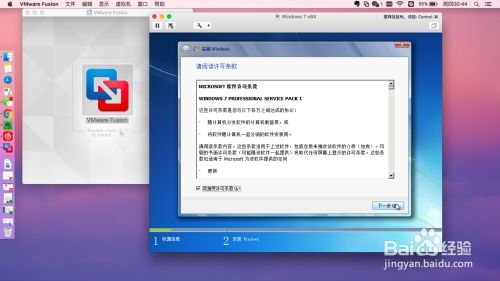
安装完虚拟机软件后,接下来需要创建一个Win10虚拟机。以下是创建虚拟机的步骤:
打开VMware Fusion,点击“文件”菜单,选择“新建虚拟机”。
在弹出的窗口中,选择“安装操作系统从光盘映像文件”,然后点击“下一步”。
选择Win10 ISO文件,点击“打开”。
点击“完成”创建虚拟机。
四、安装Win10系统
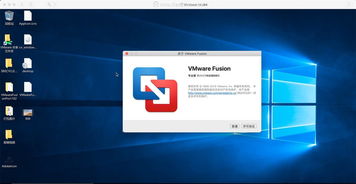
创建完虚拟机后,接下来需要安装Win10系统。以下是安装Win10系统的步骤:
启动虚拟机,进入Win10安装界面。
按照安装向导进行操作,直到完成安装。
安装完成后,重启虚拟机。
五、配置虚拟机

安装完Win10系统后,需要对虚拟机进行一些配置,以提高系统性能和用户体验。
调整虚拟机内存:在VMware Fusion中,点击虚拟机名称,选择“设置”,然后在“内存”选项卡中调整内存大小。
设置虚拟硬盘:在“设置”窗口中,选择“硬盘”,然后调整虚拟硬盘的大小。
安装驱动程序:在Win10系统中,打开“设备管理器”,查找未识别的设备,并安装相应的驱动程序。
教程资讯
教程资讯排行